Phần mềm cắt/nối file PDF hiệu quả PDF Split/Merge
Nếu bạn chỉ cần sử dụng một vài trang trong một file PDF với số trang lớn thì phần mềm này có thể sẽ rất có ích cho bạn. Không chỉ vậy, phần mềm còn có thể nối nhiều file PDF lại với nhau thành một file duy nhất chỉ với vài thao tác đơn giản.
Cắt/nối file PDF dễ dàng
Đầu tiên bạn Download tại đây:![]()
Sau khi tải về và cài đặt, bạn sử dụng Key dưới đây để Active.
EMSHYLNKHEHLVDLB
hoặc VBNXHBHCMVSONPAV
Cách sử dụng PDF Split/Merge
Giao diện phần mềm có 3 tab chính: PDF split, PDF merge và Options
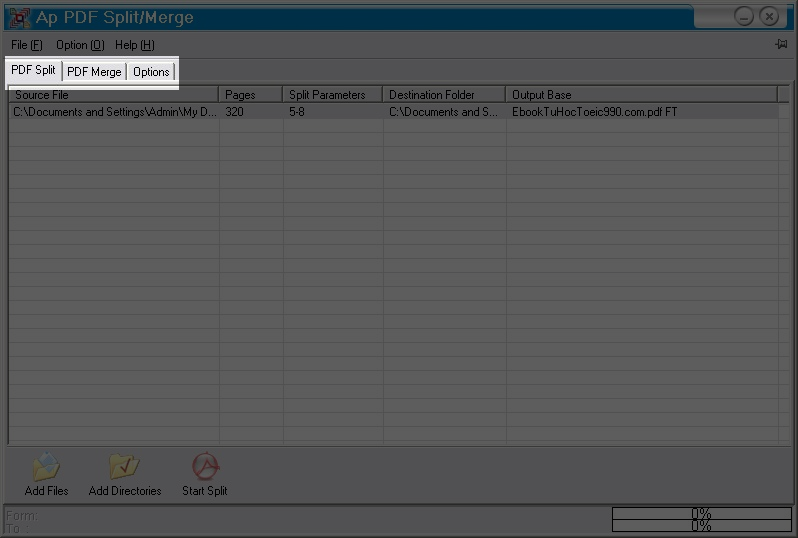
Tab PDF split giúp chúng ta cắt một số trang trong file cũ để tạo ra một file mới nhỏ hơn, bạn chỉ cần kéo và thả file PDF vào đây, sau đó nhấp đúp chuột vào file đã được thêm vào để có một số tùy chọn.
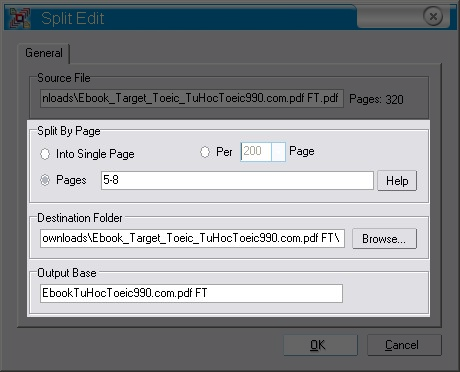
Phần Split By Page: chọn Into Single Page nếu bạn muốn chia 1 trang thành 1 file, điền số trang cho 1 file trong phần Per…. hoặc chỉ định chính xác trang bạn muốn cắt trong phần Pages…
Destinaton Folder là nơi chứa file đã được cắt và Output Base là cách đặt tên file sau khi cắt.
Sau khi chọn xong, nhấn Start Split để bắt đầu, sau khi hoàn tất, phần mềm sẽ tự mở folder chứa các file đá cắt lên.
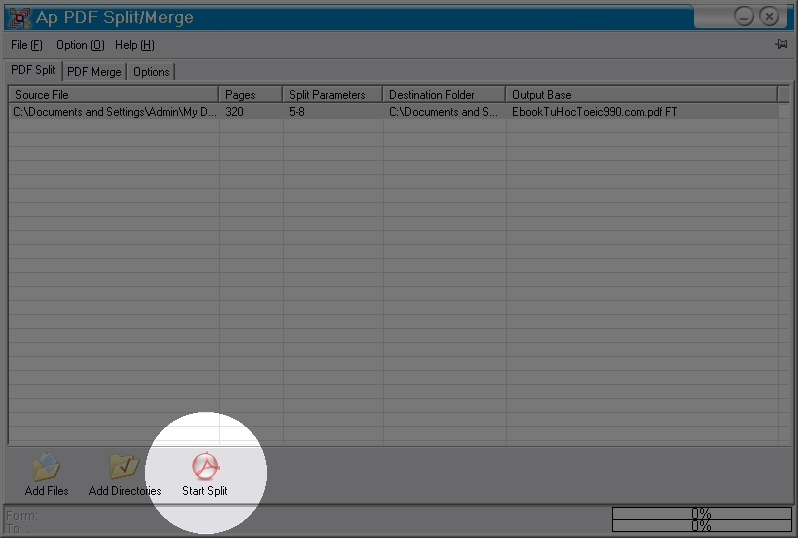
Tab PDF Merge dùng để gộp nhiều file lại tạo thành một file lớn hơn, bạn kéo tất cả các file muốn nối lại và nhấn Start Merge.
Nếu bạn không muốn nối hết mà chỉ nối một số trang trong file thì nhấn đúp vào file đó, trong phần Merge by pages bạn chọn Pages và điền trang muốn nối, ví dụ 4-15(trang 4 tới trang 15). Destination file là đường dẫn tới file nối.
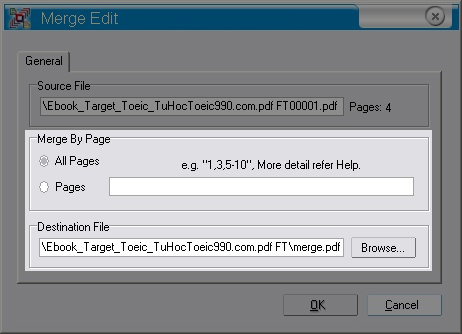
Sau khi hoàn tất, nhấn Start Merge.
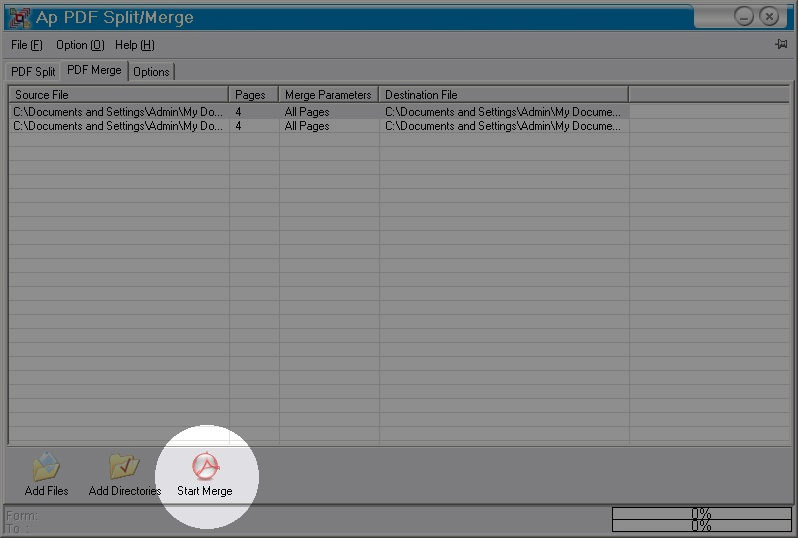
Còn trong tab Options, bạn cũng chỉ cần lựa chọn trang muốn cắt, nối, folder đầu ra v.v… giống như phía trên, nhưng các thông số này sẽ chỉ được áp dụng cho các file được thêm vào sau đó.
Nếu file PDF có đặt mật khẩu, mặc định phần mềm sẽ hỏi mật khẩu từng file, bạn có thể đặt mật khẩu mặc định để mở nếu chúng có cùng mật khẩu bằng cách trong phần Opening Password, chọn Default và điền mật khẩu vào, như vậy, nếu gặp file có mật khẩu, phần mềm sẽ tự dùng nó để mở và không hỏi lại.
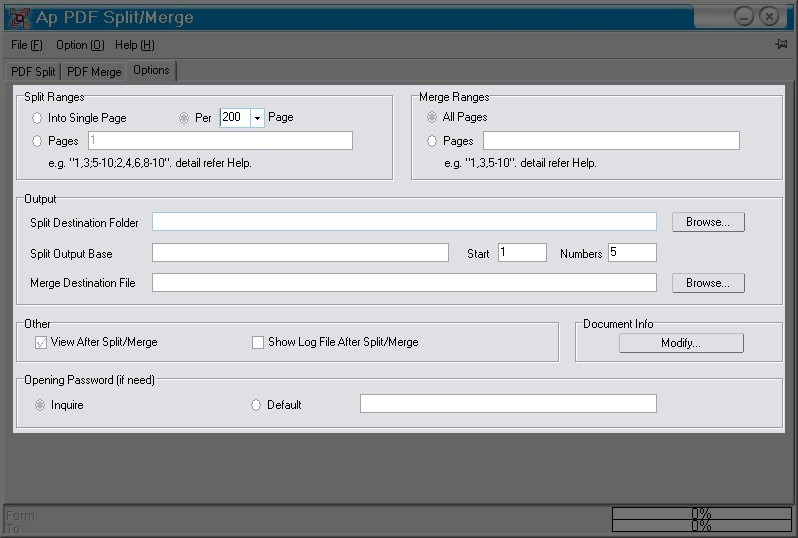
Sau khi lựa chọn, bạn chuyển lại tab PDF Slpit hay PDF Merge để sử dụng.
(Nếu muốn chỉnh riêng từng file, bạn nhấn đúp chuột vào file đó, còn tất cả các file còn lại sẽ áp dụng các thông số ở tab Options).
ui , em mãi mới làm được bác ợ vì em ko biết phải để là không dấu nó mới cho add files